學生成績統計分析利器
李娟
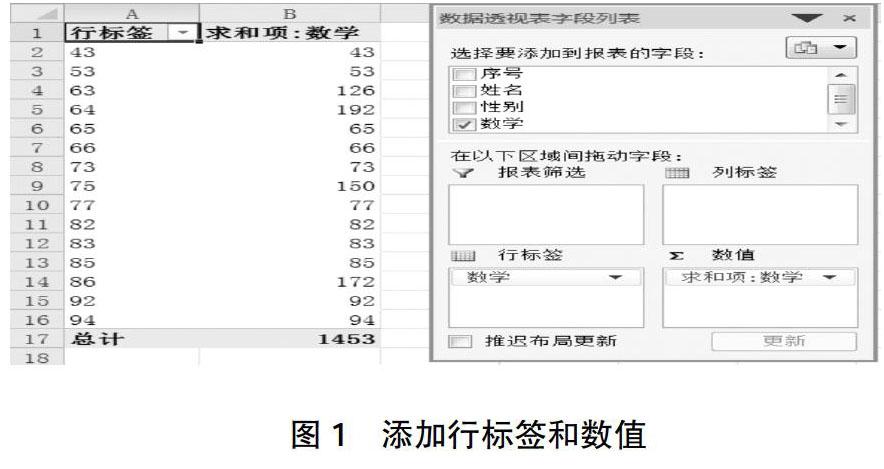
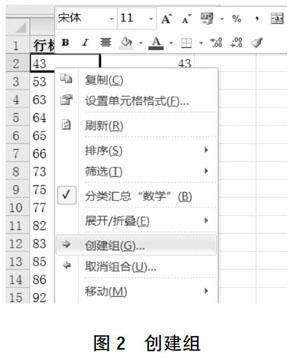
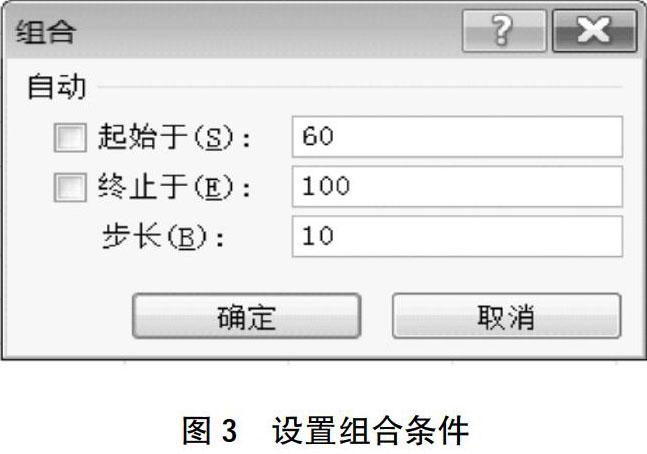
[摘? ? ? ? ? ?要]? 學生的成績分析對教師來說非常重要,不僅可以獲知當前教學的狀況,還可以對下一步教學工作進行指導。介紹了一種使用Excel數據透視表來統計學生成績的方法,可以很方便地實現這些功能,提高教師的教學工作效率。
[關? ? 鍵? ?詞]? 數據透視表;Excel;統計分析;成績
[中圖分類號]? C815? ? ? ? ? ? [文獻標志碼]? A? ? ? ? [文章編號]? 2096-0603(2019)21-0172-02
Excel在成績統計分析中的應用很普遍,其實現方法也很多,如使用countif及countifs等函數。不過根據本人經驗,使用函數的方法效率較低,操作過程較復雜,而使用數據透視表則更加方便和快捷。下面以學生成績分析中主要統計指標:各分數段人數統計、各分數段比例統計及成績分布圖繪制等的實現方法來加以說明。
一、各分數段人數統計
每當考試結束后,教師都會對學生的考試成績進行統計分析。在分析考試成績的時候,經常要對<60, 60~69、70~79、80~89、≥90分數段的人數進行統計。本文以sheet 1工作表中的“1701班學生數學成績單”為例。
(一)創建數據透視表
選中sheet 2工作表的A1單元格,在“插入”選項卡上單擊“數據透視表”,選擇“數據透視表”,并在彈出的“創建數據透視表”對話框中選擇要建立數據透視表的數據區域,同時將“選擇放置數據表的位置”選擇為“現有工作表”,并單擊“確定”。在“數據透視表字段列表”中,將“數學”前的復選框勾上,并將“數學”拖動到行標簽,如圖1所示。
(二)完善數據透視表
右擊A2單元格,在彈出的快捷菜單中單擊“創建組”命令,如圖2所示。
彈出“組合”對話框,設置“起始于”為60,“終止于”為100,“步長”為10,單擊“確定”按鈕,如圖3所示。
右擊B2單元格,在彈出的快捷菜單中單擊“值匯總依據”命令,并選擇“計數”,如圖4所示。
然后在A1和A2單元格中分別輸入“分數段”和“人數”,設置后的效果如圖5所示。
二、各分數段人數所占比例統計
很多教師不僅想知道各分數段的人數,還想了解各分數段人數所占比例。這個效果可通過以下操作來實現:
在圖1的基礎上將“選擇要添加到報表的字段”下的“數學”拖動到“數值”區域。右擊C2單元格,在彈出的快捷菜單中單擊“值顯示方式”命令,并選擇“列匯總的百分比”,然后在C1單元格中輸入“所占比例”,設置后的效果如圖6所示。
三、成績分布圖繪制
Excel圖表可以直觀地顯示數據的特征,具有可視化的特點。成績分布圖繪制可通過以下操作來完成:
在圖3的基礎上選中A1∶B6,在“插入”選項卡上單擊“餅圖”下的“分離型三維餅圖”,并將“圖表標題”修改為“成績分布圖”,如圖7所示。
四、結束語
使用上述方法,不需要對復雜的函數進行了解就可以方便地完成成績統計的各項工作。這種方法不僅可以使用在單科成績統計之中,還可以在多科成績統計中聯合使用,降低教師的工作強度。
參考文獻:
[1]恒盛杰資訊.Excel數據透視表:一樣的數據不一樣的看法[M].北京:機械工業出版社,2017.
[2]谷小城.Excel 2010在財務會計中的應用[M].北京:人民郵電出版社,2017.

